怎么用CAD制作弧形文字效果
有時候看到一些案例中,需要我們把文字按照弧形排列,這可為難住不少新朋友,今天小編給大家?guī)硪粋€簡單的教程,需要制作弧形文字效果的朋友們可以接著往下看。
1、打開中望CAD軟件,新建一個空白文件。
2、畫一個圓弧,待會兒我們需要在這個圓弧上寫字,字體成這個弧度。
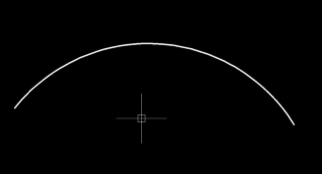
3、畫一個輔助圓。這個輔助圓的圓心與之前的圓弧圓心重合,半徑與圓弧的半徑相同,效果如下圖所示。
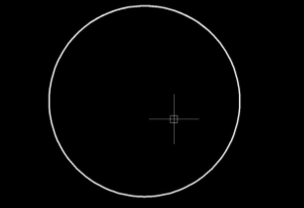
4、在如下圖所示的位置創(chuàng)建一個文字“你”,“DT”或者“T”都可以。
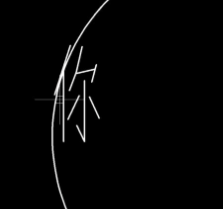
5、將文字旋轉(zhuǎn)90°,并移動文字位置到合適地點,如下圖所示。
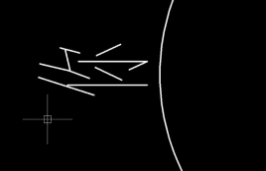
6、將“你”進行環(huán)形陣列。陣列的時候數(shù)量任選,筆者選擇的是10個,角度可以如下圖所示,選擇到圓弧的左端點。
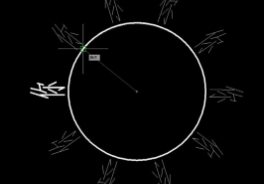
7、如下圖所示,陣列結(jié)束,刪除輔助圓,軟件中只留下了圓弧和陣列的文字。
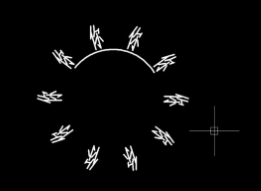
8、刪除多余的文字,只留下圓弧上的四個文字。說明一下,如果是2012版本的軟件,那么極軸陣列之后默認的是關聯(lián)的,如果想刪除多余的文字,還需要用“x”功能,將它們“打散”。
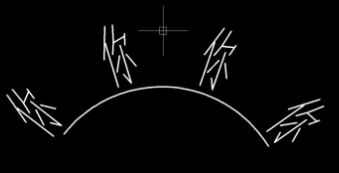
9、逐個逐個的將文字改成我們需要的就行了。
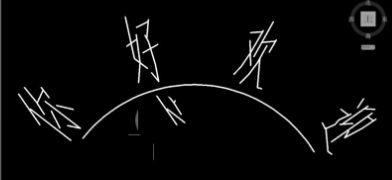
以上就是cad制作弧形排列文字的教程,希望大家喜歡,請繼續(xù)關注中望CAD官網(wǎng)。
推薦閱讀:CAD練習圖
推薦閱讀:CAD命令大全
· 中望軟件杭州峰會成功舉辦,“CAD+”賦能浙江智造縱深發(fā)展2025-06-25
·中望3D 2026全球發(fā)布:開啟設計仿真制造協(xié)同一體化時代2025-06-13
·中望軟件攜手鴻蒙、小米共建國產(chǎn)大生態(tài),引領工業(yè)設計新時代2025-06-01
·中望軟件2025年度產(chǎn)品發(fā)布會圓滿舉行:以“CAD+”推動工業(yè)可持續(xù)創(chuàng)新2025-05-26
·中望CAD攜手鴻蒙電腦,打造“多端+全流程”設計行業(yè)全場景方案2025-05-13
·中望軟件蕪湖峰會圓滿召開,共探自主CAx技術助力企業(yè)數(shù)字化升級最佳實踐2025-04-27
·中望軟件亮相法國 BIM World 展會: 以CAD技術創(chuàng)新賦能工程建設行業(yè)數(shù)字化轉(zhuǎn)型2025-04-27
·數(shù)字化轉(zhuǎn)型正當時!中望+博超全國產(chǎn)電力行業(yè)解決方案助力行業(yè)創(chuàng)新發(fā)展2025-03-27
·玩趣3D:如何應用中望3D,快速設計基站天線傳動螺桿?2022-02-10
·趣玩3D:使用中望3D設計車頂帳篷,為戶外休閑增添新裝備2021-11-25
·現(xiàn)代與歷史的碰撞:阿根廷學生應用中望3D,技術重現(xiàn)達·芬奇“飛碟”坦克原型2021-09-26
·我的珠寶人生:西班牙設計師用中望3D設計華美珠寶2021-09-26
·9個小妙招,切換至中望CAD竟可以如此順暢快速 2021-09-06
·原來插頭是這樣設計的,看完你學會了嗎?2021-09-06
·玩趣3D:如何巧用中望3D 2022新功能,設計專屬相機?2021-08-10
·如何使用中望3D 2022的CAM方案加工塑膠模具2021-06-24
·CAD常用建模:中望3D圓形麻花建模教程2019-03-27
·CAD怎么使用增強屬性編輯器2018-12-26
·CAD中怎樣創(chuàng)建組合面域2020-08-13
·CAD教程之修改光柵圖像的亮度,對比度,淡入度2024-04-24
·CAD在指定角點時顯示“選取點超出限界,請選取另一點”是什么原因?如何解決?2024-01-09
·CAD中坐標點的精確追蹤2017-12-28
·CAD解復雜圖形面積的技巧2020-01-21
·CAD計算面積的快捷鍵是什么2020-02-24








